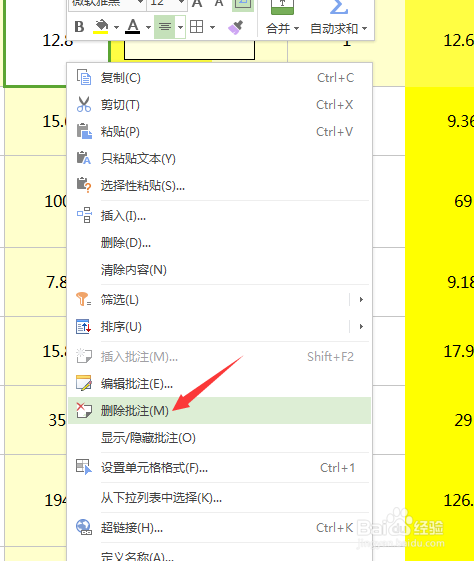1、首先我们打开所需要的表,选中需要插入批注的单元格,我们以一个数字单元格为例
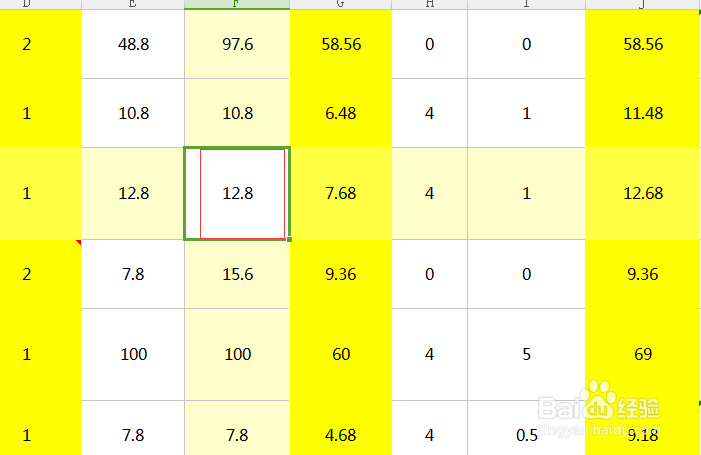
2、选中这个数字单元格,然后打击鼠标右键,会出来一个菜单,在这个菜单里我们找到插入批注
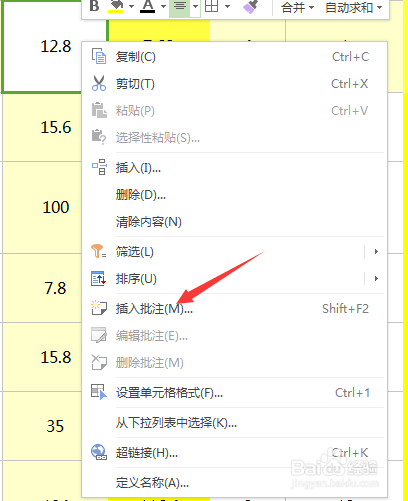
3、单击插入批注,就会出来一个条框,可以在这个框里输入批注,这个根据你自己的实际情况输入

4、输入你想输入的批注,然后将光标离开这个输入框,单击一下,批注就做好了,做好的批注右上角有一个红色的小三角
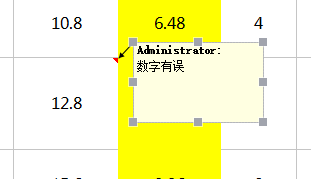

5、将鼠标放在这个框上面就可以看批注了,这个是很方便自己做记录或者给别人能够很清楚的知道有什么问题
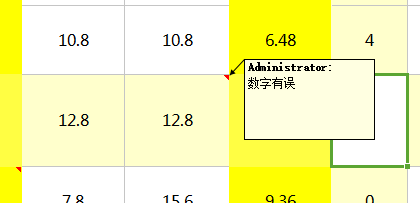
6、如果不想要这个批注了,直接选中做了批注的单元格,点击鼠标右键,出来的菜单里有一个删除批注,直接点击就能够删除了